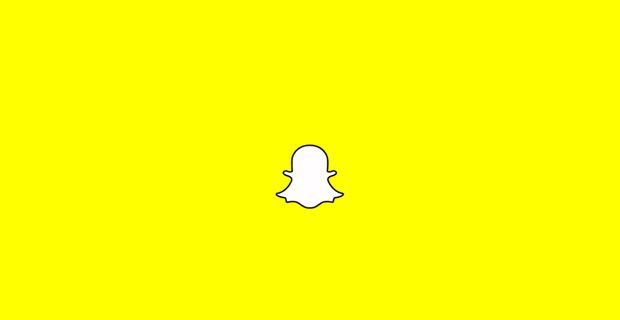Microsoft Officeis een handige tool die gemakkelijk kan worden accessorized voor maximaal potentieel. Door een extra taal accessoirepakket, dat kan vergroot uw weergavefuncties, voeg extra helpfuncties en verbeterde proefleestools toe aan standaard Office-functies .
Accessoire pakketten zijn beschikbaar voor veel versies van Office, maar laten we ons concentreren op het taalpakket voor Office 2010 en Kantoor 2013 .
Hoe u een accessoirepakket voor Office 2013 of 2010 kunt toevoegen
Het toevoegen van een taalaccessoirepakket aan Microsoft Office is eenvoudig als u een paar basisstappen volgt. Deze stappen werken voor beide Accessoirepakketten voor talen voor Office 2013 en Office 2010. Het enige verschil is in het kiezen van welke versie van Office dat je hebt.
Stap 1: Kies versie en taal
- De eerste stap is het kiezen van de versie van het Office Language Accessoirepakket die u wilt installeren via de downloadkoppelingen die door Office worden geleverd.
- U kunt dit vinden door naar Microsoft Office-Install te gaan. Klik in een vervolgkeuzemenu aan de linkerkant van het scherm op Taalpakket voor Office.

- Zoek het tabblad voor Office 2013 of Office 2010. Selecteer het versie u wilt installeren. Als u niet zeker weet welke versie u nodig heeft of een klikbare link biedt hulp zodat u de juiste versie kunt bepalen.
- Nog een tabblad met een laten vallen menu zal zichtbaar zijn voor het selecteren van de taal. Kies je taal.
Nadat u deze twee stappen heeft gevolgd, is het tijd om het architectuur voor welke versie van Office u wilt gebruiken. Pakketten met taalaccessoires voor Office 2013 en Office 2010 zijn beschikbaar als gratis downloads voor beide 32-bits (x86) of 64-bits (x64) architectuur.
Welke architectuur te kiezen?
Als u niet zeker weet welke architectuur u moet kiezen, lees dan het tabblad in het Microsoft Office-ondersteuningstabblad met deze kop. Maar voor een snelle referentie - de 64-bits versie wordt automatisch geïnstalleerd, tenzij u specifiek de 32-bits versie voor installatie.
Als u meer geheugen nodig heeft en met grote bestanden of grote hoeveelheden gegevens werkt, kunt u het beste de 64-bits versie installeren. U krijgt meer bronnen met betrekking tot rekenkracht en aanzienlijk meer geheugen. Als u twijfelt, kunt u het beste alle informatie hierover lezen onder de kopjes van het onderwerp in het menu.
Installeren van het Langauge-accessoirepakket
U heeft de gewenste versie van Office geselecteerd. Koos de taal, bepaalde de architectuur die moest worden gebruikt. Nu is het tijd om installeren de Taalaccessoire pak . Download het bestand via de juiste link. Nadat het is gedownload, dubbelklikt u om te installeren.
Stap 2: A) Taal configureren
Het kantoor Accessoirepakket voor talen is geïnstalleerd, maar je hebt nog een stap. Het is tijd om de taal te configureren voor uw nieuwe taalvoorkeuren.
- Open een Kantoor programma om te beginnen.

- Kies uit het menu Bestand - Opties - Taal

- Een ander menuvenster zal verschijnen. Zoeken Kies Talen bewerken.

- Zoek de taal die u heeft geïnstalleerd. Controleer of de taal is ingeschakeld. Als uw taalaccessoirepakket taalprogramma's heeft toegevoegd, kijk dan onder de gelabelde kolom Proofing. Je zou het woord moeten zien Geïnstalleerd.
Stap 2: B) Kies weergave- en helptalen
In deze stap kunt u ervoor kiezen om de standaardweergave en helptalen voor al uw Office-toepassingen te wijzigen.
- Open een Kantoor programma om te beginnen.
- Kies uit het menu Bestand - Opties - Taal .
- Selecteer de optie wanneer een ander menuvenster verschijnt Kies Weergavetaal.
Deze optie is niet voor alle taalaccessoirepakketten beschikbaar . Als het taalaccessoirepakket deze optie heeft, vindt u deze onder dit menu. Met deze optie kunt u de volgorde van de taalprioriteit instellen voor de knoppen, tabbladen en het helpmenu.
Stap 3: laatste stap
De laatste stap om een taalaccessoirepakket toe te voegen, is eenvoudig.
hoe verwijder ik een pagina in pagina's
- Herstarten alle Office-programma's.
- Uw voorkeuren en nieuw pakket met taalaccessoires zou van kracht moeten worden.
In slechts een paar eenvoudige stappen heeft u een pakket met taalaccessoires naar uw kantoor.
Als u op zoek bent naar een softwarebedrijf waarop u kunt vertrouwen vanwege zijn integriteit en eerlijke zakelijke praktijken, hoeft u niet verder te zoeken dan . Wij zijn een Microsoft Certified Partner en een BBB-geaccrediteerde onderneming die er alles aan doet om onze klanten een betrouwbare, bevredigende ervaring te bieden met de softwareproducten die ze nodig hebben. Wij zijn voor, tijdens en na alle verkopen bij u.
Dat is onze 360 graden -garantie. Dus waar wacht je op? Bel ons vandaag nog op +1877315 1713 of stuur een e-mail naar sales@softwarekeep.com. U kunt ons ook bereiken via Live Chat.